In het digitale beeldbewerkingsproces is het essentieel om de juiste tools te beheersen om het potentieel van je beelden volledig te benutten. Met Analog Efex Pro 2 uit de Nik Collection kun je een geweldige look-and-feel bereiken die inspireert en je creativiteit stimuleert. Deze gids leidt je door de belangrijkste instellingen die het programma te bieden heeft, zodat je beelden met unieke effecten kunt creëren.
Belangrijkste bevindingen
- De gebruikersinterface kan in verschillende talen worden ingesteld.
- De preview kan in verschillende weergaven worden weergegeven om je de beste resultaten te bieden.
- Achtergrondkleur en zoominstellingen kunnen individueel worden aangepast.
- GPU-ondersteuning kan worden ingeschakeld voor snellere beeldverwerking.
- Filters kunnen op de huidige laag of op een aparte laag worden toegepast.
Stapsgewijze handleiding
Om de instellingen in Analog Efex Pro 2 optimaal te benutten, volg je deze stappen:
Eerst open je Analog Efex Pro 2. Om de gebruikersinterface naar jouw wens in te richten, klik je linksonder op het instellingenveld. Hier kun je de taal kiezen. Ik raad aan om Duits te selecteren om het gebruik te vergemakkelijken.
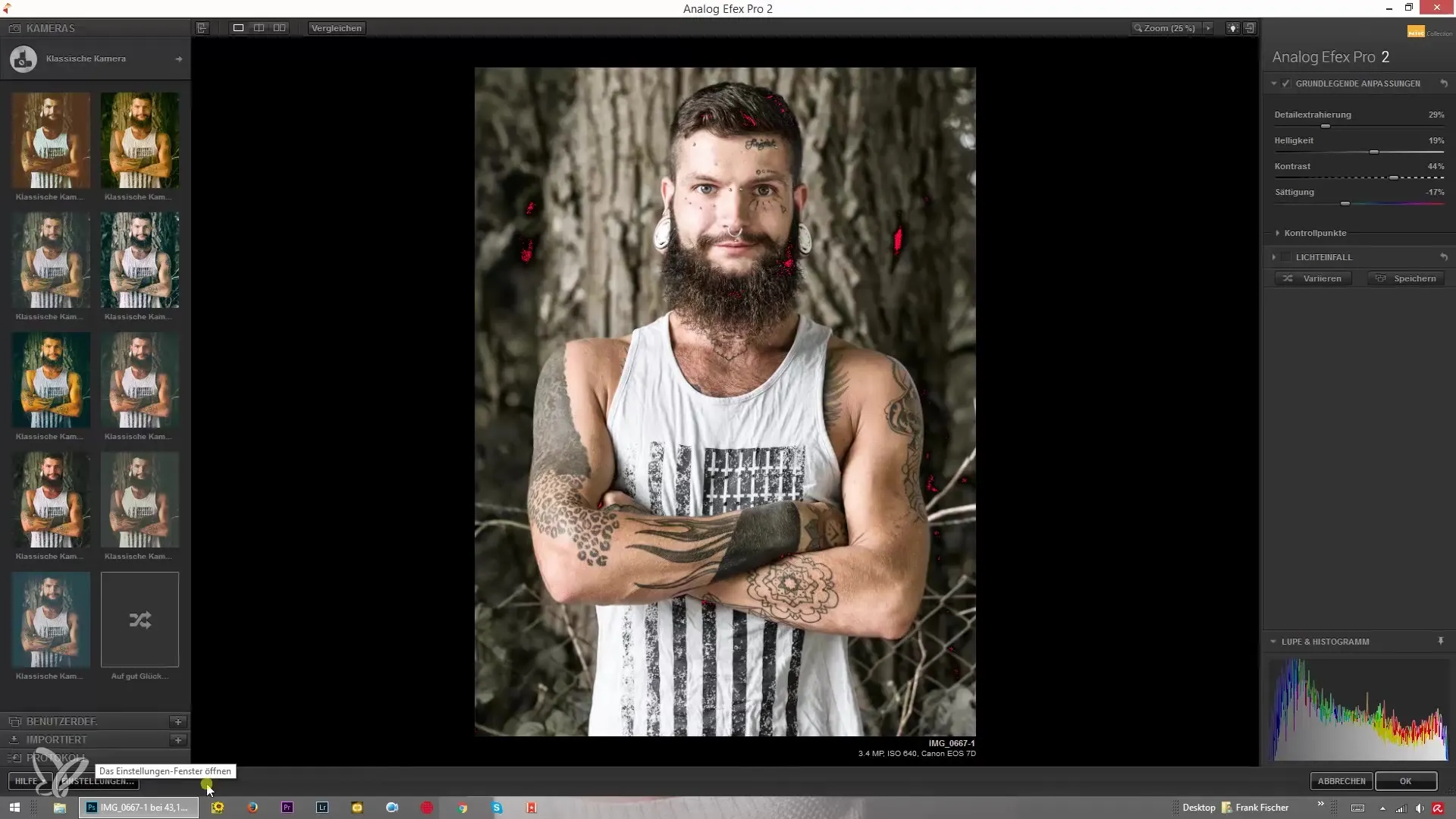
Bijzonder belangrijk is de keuze van de preview-instellingen. Je kunt uit verschillende weergaven kiezen. De standaardweergave toont één afbeelding, maar je kunt ook twee afbeeldingen naast elkaar vergelijken of de laatste previewweergave gebruiken. Ik blijf bij de enkele afbeeldingweergave, omdat deze voor mij het duidelijkst is.
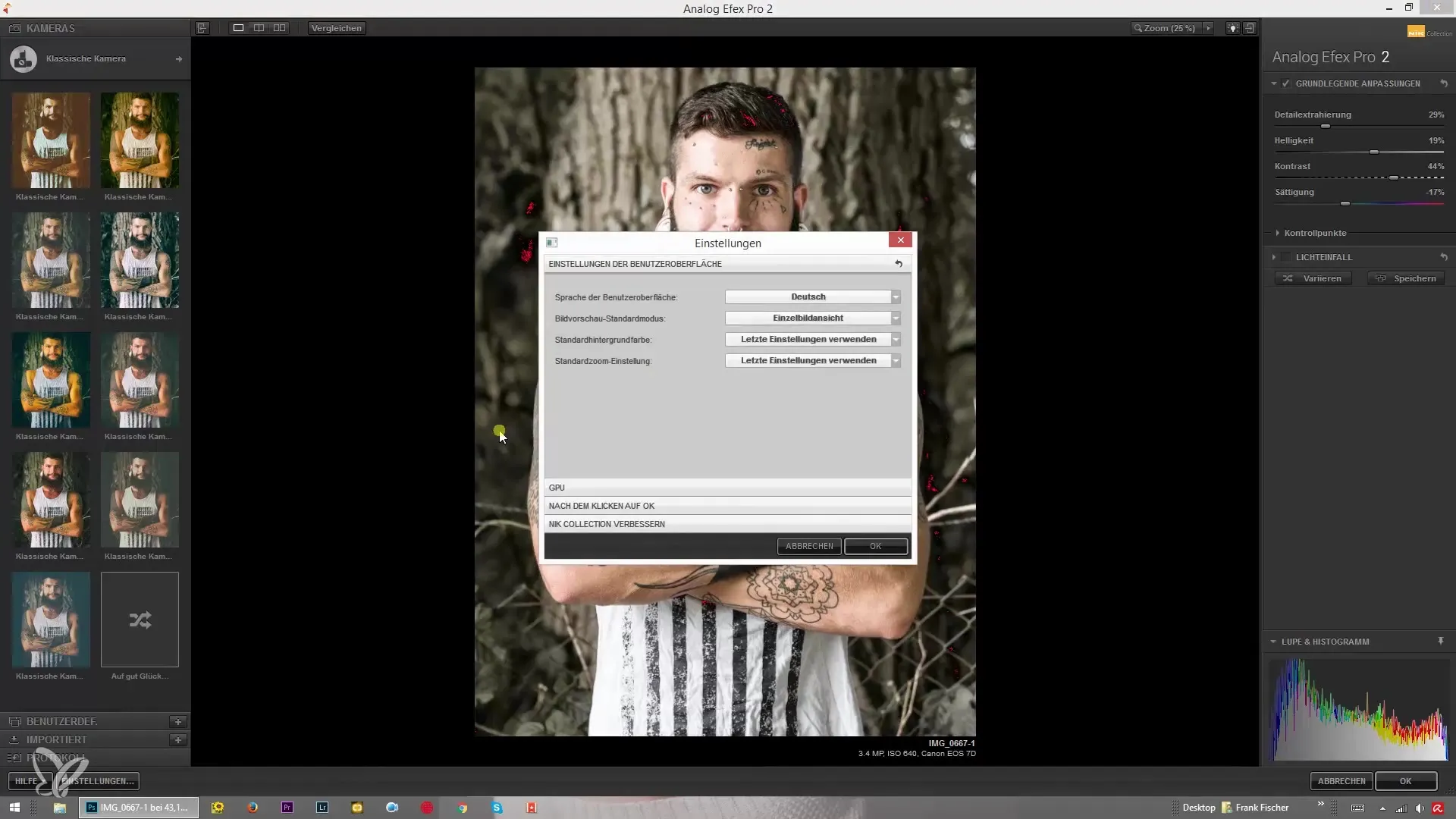
De achtergrondkleur van de gebruikersinterface kan ook worden aangepast. Je hebt de mogelijkheid om tussen wit, grijs en zwart te kiezen. Je kunt ook de laatst gebruikte kleur instellen. Zo blijft de gebruikersinterface voor jou vertrouwd, ongeacht hoe vaak je het programma opent.
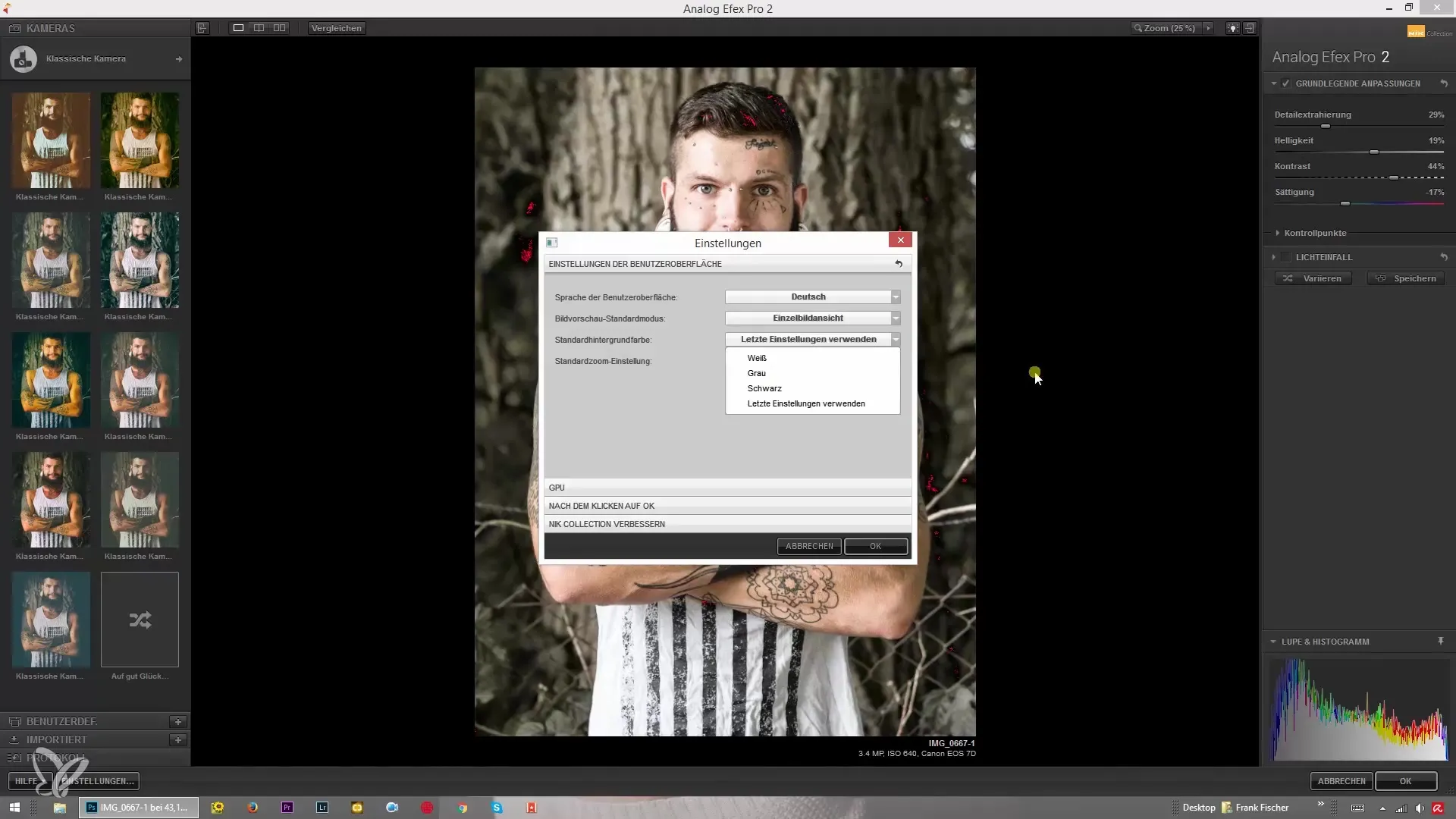
Een ander cruciaal punt is de zoominstelling. Ik gebruik meestal de laatst gebruikte zoominstelling, zodat ik weer precies het beeld zie dat ik het laatst heb bewerkt. Dit zorgt voor een naadloze workflow.
Schakel de GPU-optie in om de beeldbewerking sneller en vloeiender te maken. Deze instelling kan een aanzienlijk verschil maken in de prestaties, vooral bij grote afbeeldingen of complexe bewerkingen.
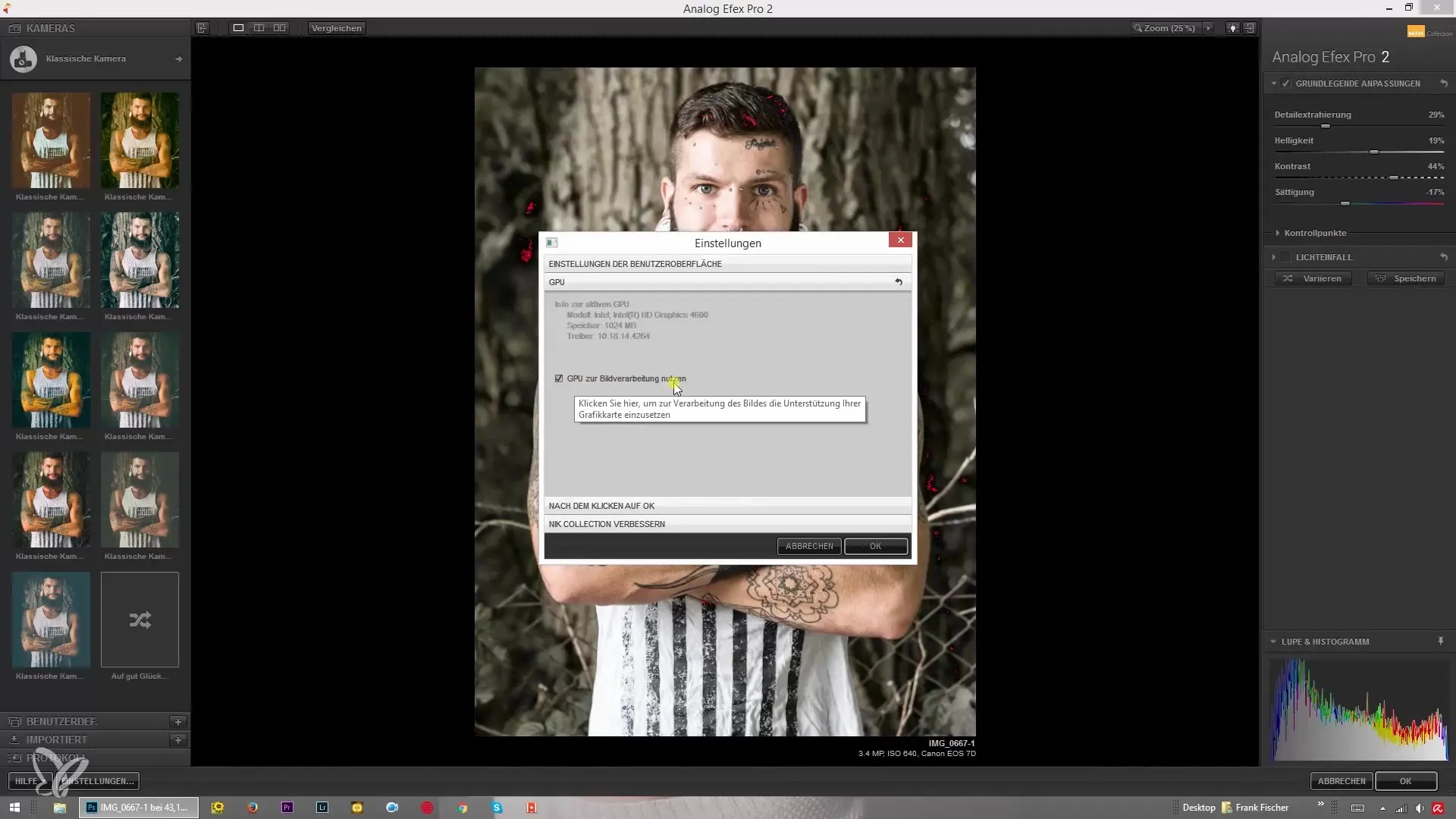
Tenslotte kun je kiezen om het filtereffect toe te passen op de huidige laag of op een aparte laag. Dit is bijzonder handig als je verschillende effecten wilt uitproberen zonder de originele afbeelding te veranderen of als je extra aanpassingen wilt doen na het filteren.
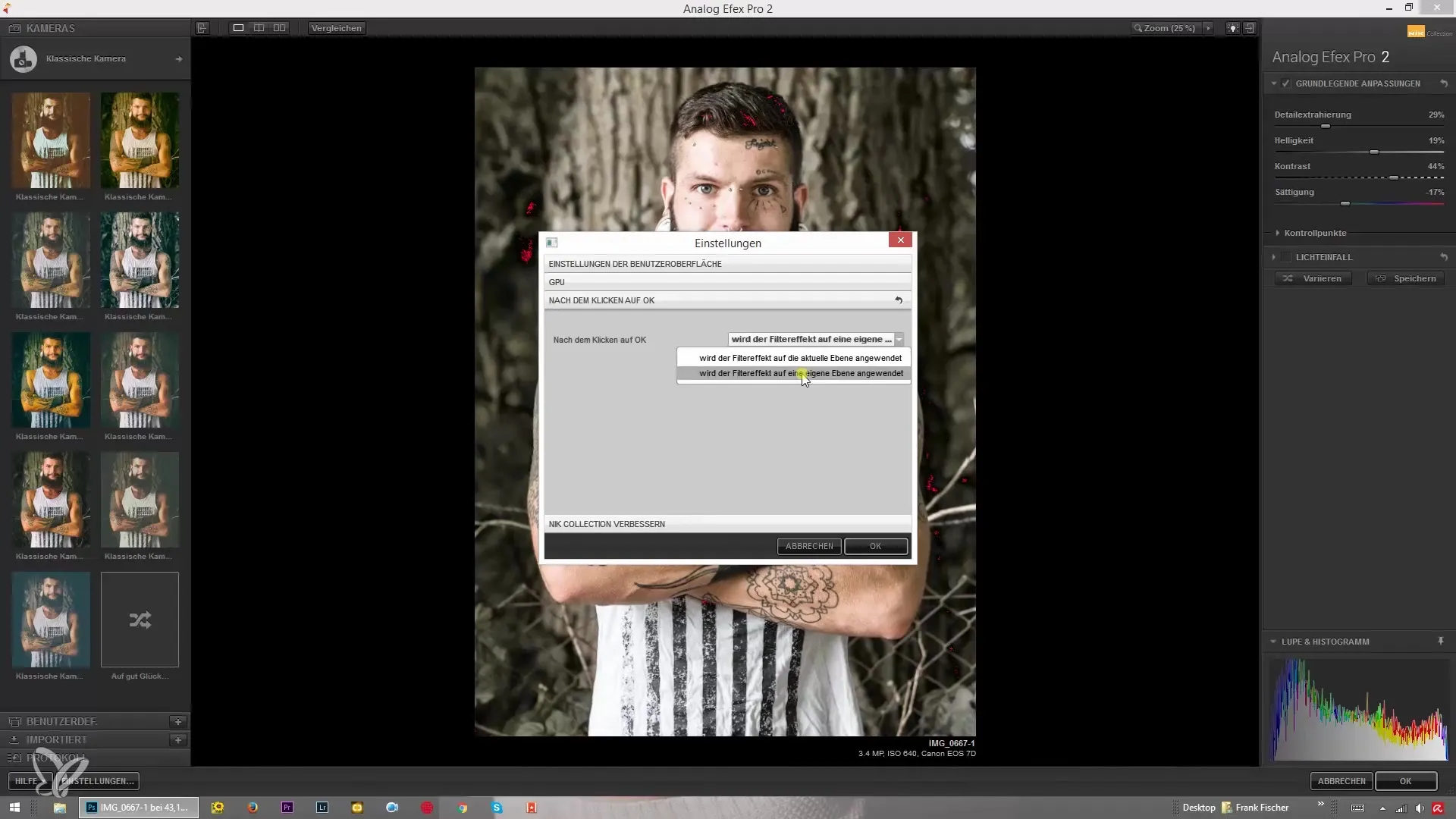
Als je vragen hebt, ben ik altijd beschikbaar. Je kunt me een e-mail sturen op info@rekordzeitstudio.de of het contactformulier op mijn website gebruiken. Ik help je graag verder als je ondersteuning nodig hebt!
Met deze basisinstellingen ben je goed voorbereid om creatief te worden in Analog Efex Pro 2. Veel plezier met het bewerken van afbeeldingen en het experimenteren met de verschillende effecten die je ter beschikking staan! Ik hoop dat deze gids je heeft geholpen en dat je veel hebt geleerd.
Samenvatting – Analog Efex Pro 2: Beheer van de instellingen
In deze gids heb je de verschillende mogelijkheden leren kennen om de gebruikersinterface van Analog Efex Pro 2 aan te passen, zodat je effectief en creatief kunt werken. Het kiezen van de taal, het aanpassen van de previewweergaven en het gebruik van de GPU zijn slechts enkele van de factoren die je zullen helpen om indrukwekkende resultaten te behalen.
Veelgestelde vragen
Welke instellingen kan ik in Analog Efex Pro 2 wijzigen?Je kunt de taal, de previewweergave, de achtergrondkleur, de zoominstellingen en de GPU-opties aanpassen.
Hoe kan ik de achtergrondkleur wijzigen?Klik gewoon op de achtergrondkleurinstellingen en selecteer een van de beschikbare kleuren.
Wat is het voordeel van GPU-ondersteuning?Het inschakelen van de GPU verbetert de prestaties van de beeldverwerking, wat leidt tot snellere laadtijden en vloeiendere bewerkingservaringen.
Kan ik verschillende filters op aparte lagen toepassen?Ja, je kunt het filtereffect toepassen op de huidige laag of op een aparte laag om meer flexibiliteit in de bewerking te hebben.
Waar kan ik ondersteuning krijgen als ik vragen heb?Je kunt me een e-mail sturen of het contactformulier op mijn website gebruiken om ondersteuning te krijgen.


